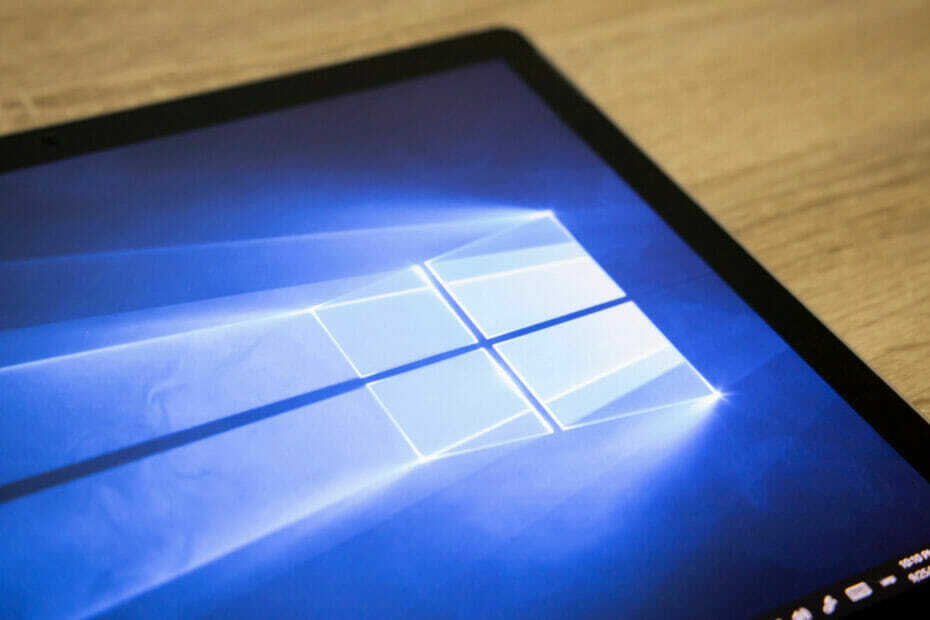Daži no Windows 10 lietotājiem ziņo, ka viņiem ir problēma “Kļūda 1067: process negaidīti tika pārtraukts”. Tagad,Kļūda 1067: process negaidīti tika pārtraukts‘Ir kļūda, kas parādās, mēģinot sākt operāciju, kas balstīta uz pakalpojumu Windows 10. Šī kļūda galvenokārt ir saistīta ar kļūdaini pakalpojumivai bojāti iestatījumi pakalpojumu. Pirms meklēt labojumus, Restartēt datorā. Pārbaudiet, vai kļūda joprojām pastāv. Ja jums rodas tā pati kļūda, izmēģiniet šos labojumus-
Fix-1 Labojiet problemātisko pakalpojumu–
Pakalpojums, kuru mēģināt sākt, var būt sabojāts vai kļūdains. Tātad, dzēšana un tad instalēšana pakalpojums atkal var atrisināt problēmu. Veiciet šīs nākamās darbības, lai izdzēstu problemātisko pakalpojumu un instalētu to vēlreiz-
1. Nospiediet Windows atslēga + Run ierakstiet “Regedit" iekš Palaist logu un nospiediet Enter.

2. In Reģistra redaktors logā vienkārši sekojiet šim ceļam-
HKEY_LOCAL_MACHINE> SISTĒMA> CurrentControlSet> Pakalpojumi.

3. Atrodiet pakalpojumupar kuru jūs saskaras ar kļūdu (Šeit, piemēram, pieņemsim ACPI pakalpojums) no pakalpojumu saraksta.
4. Tagad ar peles labo pogu noklikšķiniet uz šī pakalpojuma un noklikšķiniet uz “Eksportēt“.
5. Izvēlieties piemērotu vietu, lai to saglabātu, nosauc to tāpat kā oriģinālu, klikšķiniet uz "Saglabāt“.
Šī procesa mērķis ir izveidot šī pakalpojuma dublējumu.
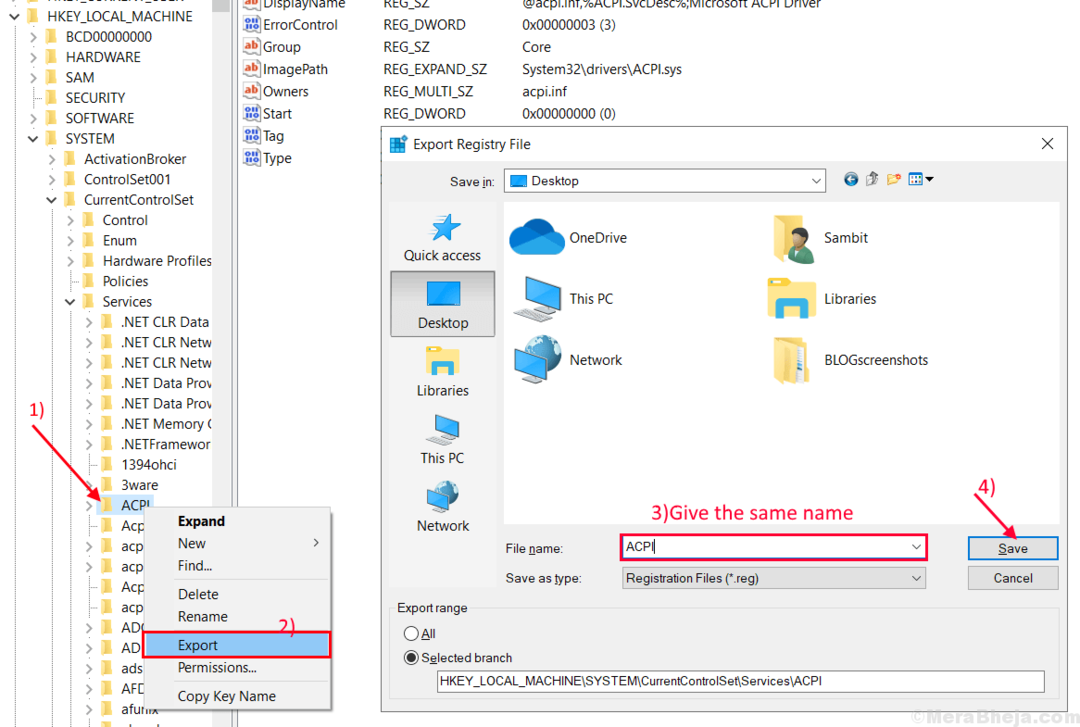
6. Tagad, vēlreiz atlasiet šo pakalpojumu un nospiediet ‘DzēstTastatūras taustiņš.
Klikšķiniet uz "Jā”, Kad tiek prasīts ar“Vai tiešām vēlaties neatgriezeniski izdzēst šo atslēgu un visas tās apakšatslēgas?”Ziņojumu.
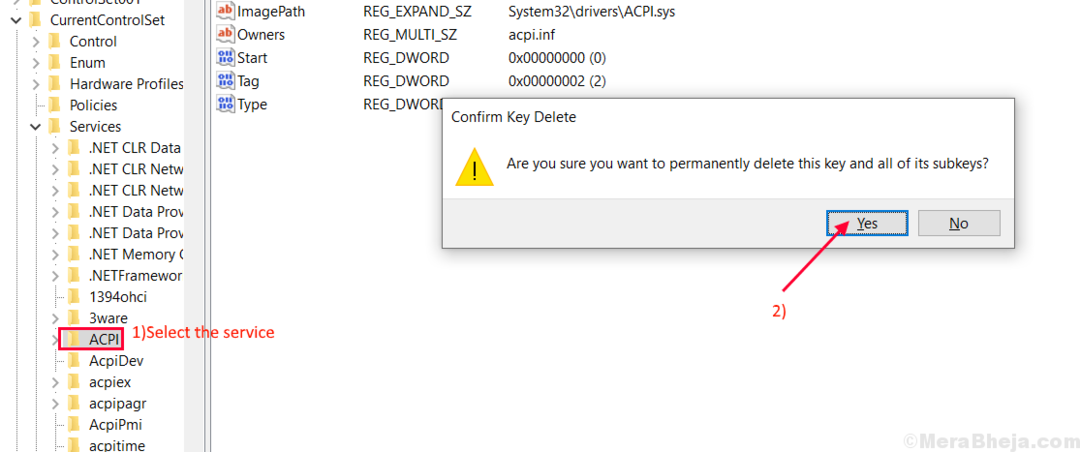
Aizveriet Reģistra redaktors logs.
7. Jūs varat atvērt Palaist logu, nospiežot Windows taustiņš + R.
8. Pēc tā izdarīšanas kopēt ielīmēt vai ierakstiet šādu tekstu Palaist logu un nospiediet Enter.
cmd

9. Tips “sfc / scannow" iekš Komandu uzvedne un sit Enter.
Pagaidiet, līdz saņemat100% pārbaude pabeigta.”Ziņojumu.

Aizveriet komandu uzvedni un restartēt datorā.
10. Pēc pārstartēšanas atrodiet saglabātā reģistra dublējumu, ar peles labo pogu noklikšķiniet un noklikšķiniet uz “Apvienot“.
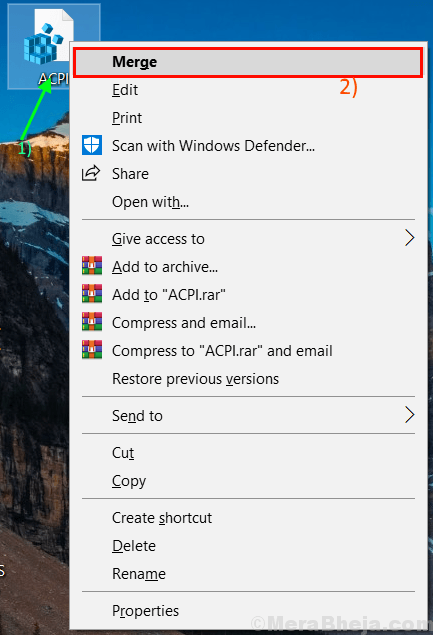
11. Tagad uzdevumjoslā noklikšķiniet uz meklēšanas lodziņa un ierakstiet “pakalpojumus“. Klikšķiniet uz "Pakalpojumi“.

Pakalpojumi atvērsies.
9. Vietnē atrodiet pakalpojumu, kuru pirms kāda laika esat apvienojis Pakalpojumi logu, ar peles labo pogu noklikšķiniet uz tā un noklikšķiniet uzSākt“. Tas atkal sāks pakalpojumu.
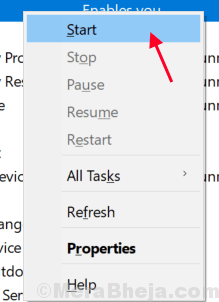
Aizvērt Pakalpojumi logs.
Mēģiniet pārbaudīt, vai kļūda joprojām pastāv vai nav. Ja problēma joprojām pastāv, dodieties uz nākamo labojumu.
Fix-2 Mainiet pakalpojuma vadību uz Administratīvais profils
Dažreiz dažādas atļaujas un citi kritēriji, piemēram, kontrole, kavē konkrēta pakalpojuma parasto darbu. Pakalpojuma vadības nomaiņa uz administratīvo profilu var atrisināt problēmu arKļūda 1067: process negaidīti tika pārtraukts‘. Veiciet šīs darbības, lai pakalpojuma vadību mainītu uz Administratīvā profila
Pirms turpināt, pārliecinieties, vai esat pieteicies kā Administratora konts (nevis a Viesa konts).
1. Sākumā jums ir jāatver Palaist logs. Lai to izdarītu, nospiediet Windows taustiņš + R.
2. Pēc tam ierakstiet “pakalpojumi.msc" tajā Palaist logs.
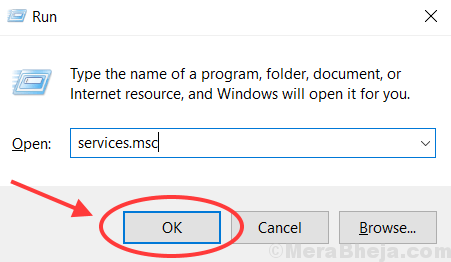
2. Atrodiet pakalpojumu, kurā radās kļūda, no pakalpojumu saraksta. Pēc ar peles labo pogu noklikšķiniet uz tā noklikšķiniet uz “Rekvizīti“.
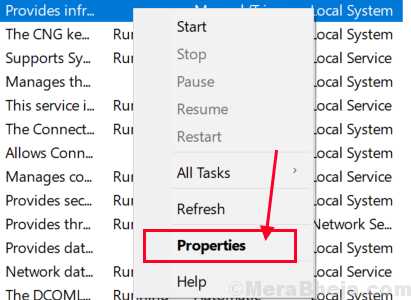
3. Iet uz "Ielogoties”Un noklikšķiniet uz“Pārlūkot”Opciju.
4. Klikšķiniet uz "Papildu ...”Apakšējā kreisajā stūrīAtlasiet lietotāju‘Logs.

5. Klikšķiniet uz "Atrodiet tūlīt“Un meklējiet izmantoto konta nosaukumu. Atlasiet sava konta nosaukumu un pēc tam noklikšķiniet uz “labi“.

6. Jūsu izvēlētais lietotājvārds būs redzams zem “Ievadiet atlasāmo objektu nosaukumusCilni. Klikšķiniet uz "labi“.

7. Klikšķiniet uz "Piesakies”Un jums tiks piedāvāts arParoļu neatbilstība“. Klikšķiniet uz "Labi“.
Tagad ierakstiet paroli lodziņā blakus “Parole:”Un vēlreiz ierakstiet paroli zemāk esošajā lodziņā ar nosaukumu“Apstipriniet paroli:“.
8. Tagad noklikšķiniet uz “labi“.
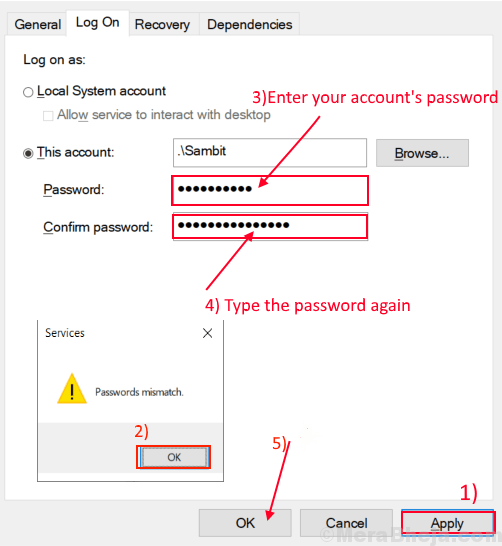
Aizveriet “PlikumsakarībasCilni.
Aizveriet Pakalpojumi logs.
Restartēt datoru un mēģiniet vēlreiz palaist pakalpojumu. Būtu jāatrisina problēma ar pakalpojumu.